

Originalen skal muligvis placeres forskelligt afhængigt af den funktion, du har valgt til kopiering, faxning, scanning osv. Læg originalen i den korrekte position i forhold til den valgte funktion. Hvis du ikke placerer originalen korrekt, scannes den muligvis ikke korrekt.

 Ilæg originaler, som skal kopieres eller faxes
Ilæg originaler, som skal kopieres eller faxes
 I scannertilstand:
I scannertilstand:
- vælg Scan automatisk (Auto scan) for Dok.type (Doc.type) for at scanne tekstdokumenter, magasiner eller aviser
- vælg Dokument (Document) eller Foto (Photo) for Dok.type (Doc.type), og angiv en standardstørrelse (A4, Letter osv.) for Scan.str. (Scan size) for at scanne originaler
 Med et program på en computer kan du
Med et program på en computer kan du
- scan tekstdokumenter, magasiner eller aviser
- vælge en standardstørrelse (A4, Letter osv.) for at scanne originaler
Anbring originalen MED DEN SIDE, DER SKAL SCANNES, NEDAD og ud for justeringsmærket  .
.
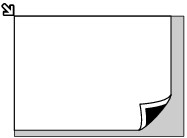
 Vigtigt Vigtigt
|
 Scan kun én disk i Kopier etiket til disketiket (Copy label to disc label)
Scan kun én disk i Kopier etiket til disketiket (Copy label to disc label)
 Scan kun ét udskrevet foto i Fotokopiering (Photo copy)
Scan kun ét udskrevet foto i Fotokopiering (Photo copy)
 I scannertilstand:
I scannertilstand:
- vælg Scan automatisk (Auto scan) for Dok.type (Doc.type) for at scanne et enkelt udskrevet foto, postkort eller visitkort eller en disk
- vælg Foto (Photo) for Dok.type (Doc.type), og angiv Scan automatisk (Auto scan) for Scan.str. (Scan size) for at scanne originalen
 Scan et enkelt udskrevet foto, postkort, visitkort eller en disk med et program på en computer
Scan et enkelt udskrevet foto, postkort, visitkort eller en disk med et program på en computer
Placer originalen, så DEN SIDE, DER SKAL SCANNES, VENDER NEDAD og mindst 10 mm (0,4 tommer) fra glaspladens kanter.
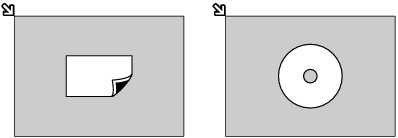
 Scan to eller flere udskrevne fotos i Fotokopiering (Photo copy)
Scan to eller flere udskrevne fotos i Fotokopiering (Photo copy)
 I scannertilstand:
I scannertilstand:
- vælg Scan automatisk (Auto scan) for Dok.type (Doc.type) for at scanne to eller flere udskrevne fotos, postkort eller visitkort
- vælg Foto (Photo) for Dok.type (Doc.type), og angiv Auto. multiscan. (Auto multi scan) for Scan.str. (Scan size) for at scanne to eller flere originaler
 Scan to eller flere udskrevne fotos, postkort eller visitkort med et program på en computer
Scan to eller flere udskrevne fotos, postkort eller visitkort med et program på en computer
Placer to eller flere originaler, så DEN SIDE, DER SKAL SCANNES, VENDER NEDAD, og placer dem 10 mm (0,4 tommer) fra glaspladens kanter og mindst 10 mm (0,4 tommer) fra hinanden.
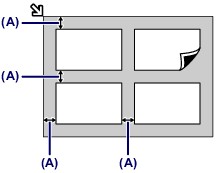
(A) 10 mm (0,4 tommer)
 Bemærk Bemærk
|
Gå til toppen af siden |